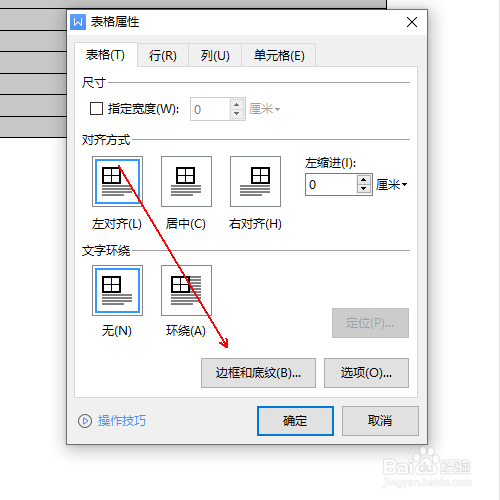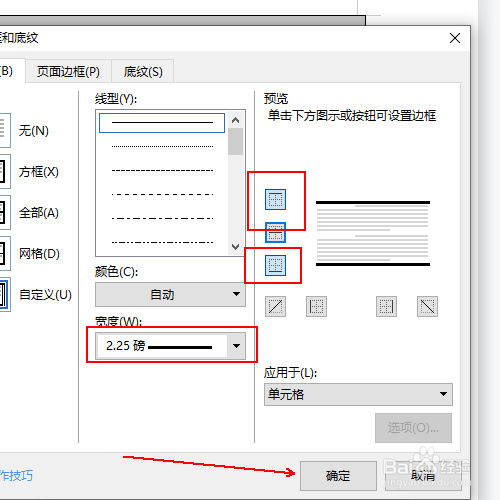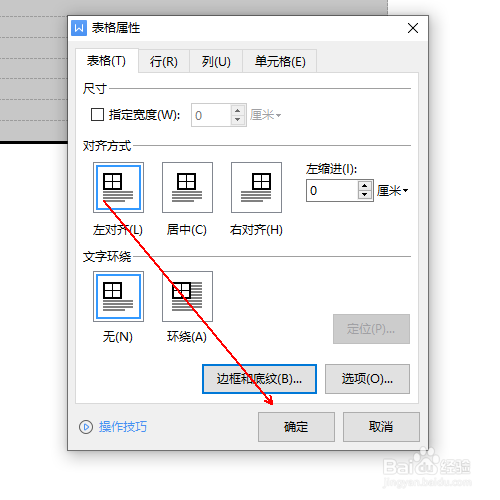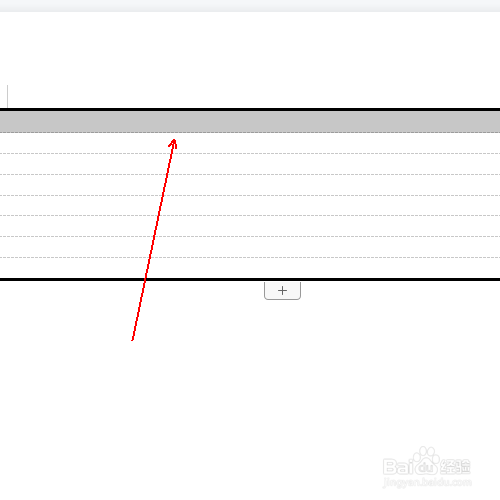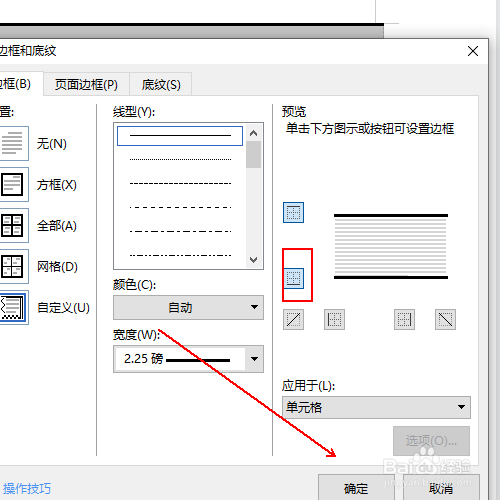1、在上方的工具栏中点击插入-表格
2、在表格工具中拖拽出一个8行1列的表格。
3、选中这个制作完成的表格并右击鼠标
4、在弹出的菜单列表中单击表格属性选项。
5、在表格属性窗口中依次单击表格-边框和底纹选项。
6、在边框和底纹窗口中点击边框中设置选项的无。
7、将线宽设置为2.25磅,并依次点击上框线和下框线后点击确定按钮。
8、再次单击确定按钮。
9、点击选中表格中的第一行
10、右击鼠标,在弹出的菜单列表中单击表格属性选项。
11、单击边框和底纹选项。
12、单击下框线并单击确定按钮。
13、再次单击确定按钮。
14、最终结果,如图所示